Comment réparer l'écran tactile iPhone / iPad ne fonctionne pas sur iOS 12/11
"Après avoir installé iOS 11 sur mon iPhone 6S, je passesaisir mon mot de passe et l'écran tactile iOS 11 ne fonctionne pas. J'ai réinitialisé mon 6S plus de 15 fois. Une de ces fois, j'ai eu l'écran tactile au travail. J'ai pu déverrouiller le téléphone. J'ai dû redémarrer pour une raison quelconque et le problème est de retour. Je n'avais pas ce problème avec mon téléphone du tout avant iOS 11 aujourd'hui. Quelqu'un at-il une solution à ce problème? "

Il est bien connu que Apple a apporté beaucoup deAvec les nouvelles fonctionnalités d'iOS 11, de plus en plus d'utilisateurs choisissent d'acheter un nouvel iPhone ou de mettre à niveau leur ancien iPhone vers iOS 11. Cependant, des accidents surviennent parfois de manière inattendue. Certains utilisateurs de la communauté de discussion Apple se plaignent que L'écran de l'iPhone ne répond pas au toucher après la mise à jour vers iOS 11, également le plus récent iOS 12. Que faire lorsque l'écran de l'iPhone ne réagit pas au toucher après la mise à jour iOS 12/11? Dans ce didacticiel, vous obtiendrez les 8 principaux conseils et astuces permettant de corriger un écran qui ne fonctionne pas sur l'iPhone XR / XS / X / 8/7 / 6s / 6 / 5s / 5 ou iPad / iPod touch.
- Solution 1. Gardez les doigts et l'écran propres
- Solution 2. Arrêtez de porter des gants
- Solution 3. Retirez le protecteur d'écran
- Solution 4. Vérifiez la sensibilité au toucher 3D
- Solution 5. Chargez votre iDevice avec le chargeur d'origine
- Solution 6. Redémarrer ou forcer le redémarrage d'iDevice
- Solution 7. Restaurer un appareil Apple via iTunes (perte de données)
- Solution 8. Redémarrez votre iPhone / iPad avec Tenorshare ReiBoot (NO Data LOSS)
Solution 1. Gardez les doigts et l'écran propres
En raison de l'écran tactile iPhone ou iPad est susceptible dene réagissant pas à cause de la saleté ou de l'humidité, assurez-vous que vos doigts sont propres et secs lorsque vous utilisez l'écran tactile. De plus, préparez-vous toujours à garder l'écran de l'appareil propre.
Voici des conseils pour nettoyer l'écran de votre iPhone / iPad / iPod touch avec précision:
- 1. Débranchez le périphérique et éteignez-le.
- 2. Essuyez les traces de doigt avec un chiffon en microfibre.
- 3. Retenez le chiffon et retirez les substances collantes.

Solution 2. Arrêtez de porter des gants
Certains gants fonctionnent avec un écran tactile, d’autresDonc, si vous avez l'habitude de porter des gants à l'extérieur, surtout en hiver, essayez de ne pas porter de gants lorsque vous touchez l'écran de votre iPhone ou de votre iPad. Vérifiez ensuite si l'écran tactile est normal.

Solution 3. Retirez le protecteur d'écran
Vous devez essayer ceci pour cette méthode est suggérépar Apple. Dans certains pays du monde, les utilisateurs ont tendance à ajouter un étui de téléphone ou un protecteur d'écran afin d'empêcher tout écrasement ou tout contact avec la poussière. Toutefois, l'étui ou le protecteur d'écran peut vous empêcher de toucher votre écran. Donc, sauf pour le nettoyage des mains et de l'écran, vous pouvez essayer de retirer le protecteur d'écran, le cas échéant.
Certains gants fonctionnent avec un écran tactile, d’autresDonc, si vous avez l'habitude de porter des gants à l'extérieur, surtout en hiver, essayez de ne pas porter de gants lorsque vous touchez l'écran de votre iPhone ou de votre iPad. Vérifiez ensuite si l'écran tactile est normal.

Solution 4. Vérifiez la sensibilité au toucher 3D
Essayez de réparer l'écran tactile iOS 11 / iOS 12 nonrépondre en vérifiant la sensibilité tactile 3D. Allez à Paramètres> Général> Accessibilité> 3D Touch, puis ajustez le curseur de sensibilité de clair, moyen à ferme. Vérifiez ensuite si l'écran tactile fonctionne correctement maintenant.


Solution 5. Chargez votre iDevice avec le chargeur d'origine
Vous pouvez essayer de charger votre iPhone / iPad avecchargeur et câble d'origine Apple. Il est intéressant de noter qu’un utilisateur modifie la charge et le câble en fonction de l’original et que l’écran tactile réagit à nouveau. Ainsi, vous pouvez utiliser cette méthode pour essayer, puis résoudre le problème avec succès.

Solution 6. Redémarrer ou forcer le redémarrage d'iDevice
Redémarrer votre appareil éteindra tous lesprocesseurs, y compris le processeur qui vous empêche d'utiliser normalement votre écran tactile. Donc, essayez de résoudre le problème de l'écran tactile iOS 11 / iOS 12 en redémarrant et enfin votre écran tactile peut fonctionner à nouveau après un redémarrage ou forcer.
Comment redémarrer l'iPhone / iPad: Maintenez enfoncé et appuyez sur le bouton supérieur (ou latéral) jusqu'à ce que le curseur apparaisse, puis faites-le glisser pour éteindre complètement votre appareil. Enfin, maintenez et appuyez à nouveau sur le bouton pour allumer l'appareil.

Comment forcer le redémarrage de l'iPhone / iPad:
- Pour iPhone 8 ou ultérieur: appuyez brièvement sur le bouton Augmenter et baisser le volume. Appuyez ensuite sur le bouton latéral et maintenez-le enfoncé jusqu'à ce que le logo Apple apparaisse.
- Pour iPhone 7/7 Plus: maintenez enfoncés les boutons latéral et volume bas pendant au moins 10 secondes jusqu'à ce que le logo Apple apparaisse.
- Pour iPhone 6s et versions antérieures, iPad ou iPod touch: maintenez enfoncées les touches d'accueil et d'alimentation / veille pendant au moins 10 secondes jusqu'à ce que le logo Apple apparaisse.

Solution 7. Restaurer un appareil Apple via iTunes (perte de données)
Vous pouvez également essayer de restaurer l'appareil aveciTunes. Notez que vous perdrez des données dans cette résolution. Par conséquent, sauvegardez vos données avec iTunes avant la restauration. Connectez simplement l'iPhone ou l'iPad ne répondant pas à l'ordinateur sur lequel iTunes a été installé. Ensuite, iTunes reconnaîtra votre machine automatiquement. Suivez ensuite les étapes pour restaurer l'iPhone par iTunes:
- 1, cliquez sur le bouton de confiance cet ordinateur sur votre iPhone ou iPad. Puis tapez votre mot de passe pour continuer s'il le demande. Cliquez sur le logo du téléphone sur iTunes, puis accédez aux paramètres de votre téléphone.
- 2, appuyez sur Résumé et vous verrez le bouton Restaurer l'iPhone à droite. Cliquez dessus et confirmez l'opération.
- 3, attendez que votre appareil Apple soit restauré en cours et vérifiez si l’écran tactile réagit ou non.


Solution 8. Redémarrez votre iPhone / iPad avec Tenorshare ReiBoot (NO Data LOSS)
Bien que restaurer l’iPhone soit une suggestion, maisvous allez perdre toutes les données qu'il contient. Heureusement, il existe une mesure utilisable pour résoudre le problème non fonctionnel de l'écran tactile iOS 11/12, à savoir l'utilisation du logiciel https://www.tenorshare.com/products/reiboot.html.
Tout d'abord, vous devez connecter votre appareilavec un ordinateur qui a installé gratuitement Tenorshare ReiBoot, puis ce logiciel le reconnaîtra. Cliquez sur Entrer en mode de récupération et quitter le mode de récupération pour que l'écran tactile de votre appareil redevienne comme avant.
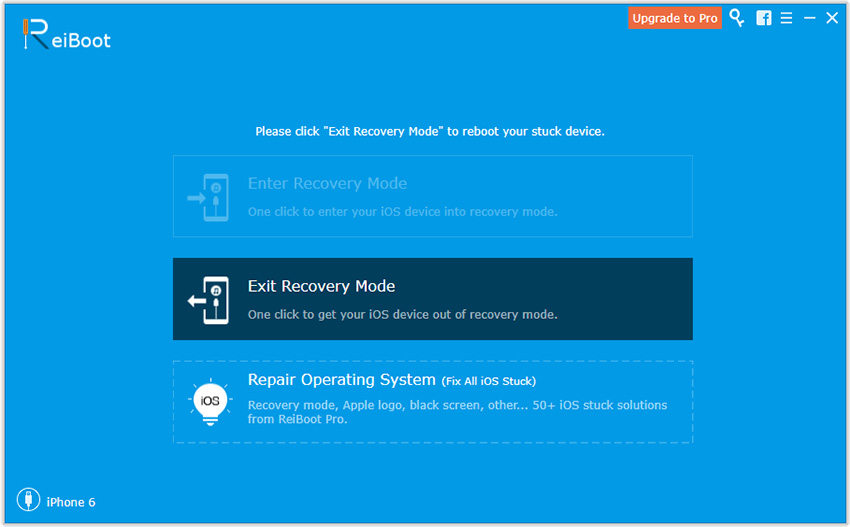
Si ces étapes en un clic ne pouvaient pas résoudre votreproblème, effectuez une mise à niveau vers Tenorshare ReiBoot Pro et essayez de résoudre ce problème en réparant le système d’exploitation. Cliquez sur Réparer tout iOS bloqué> Réparer maintenant et téléchargez le fichier IPSW pour commencer à réparer. Après cela, votre appareil redémarrera automatiquement et reviendra à la normale.

Les options mentionnées ci-dessus vous permettent de corrigerProblème de non-réponse de l'écran tactile sur un appareil Apple. Si vous rencontrez toujours des problèmes avec les écrans d’iPhone, iPad ou iPod touch, je vous suggère de contacter Apple Genius Bar ou un fournisseur de services agréé Apple à proximité.









